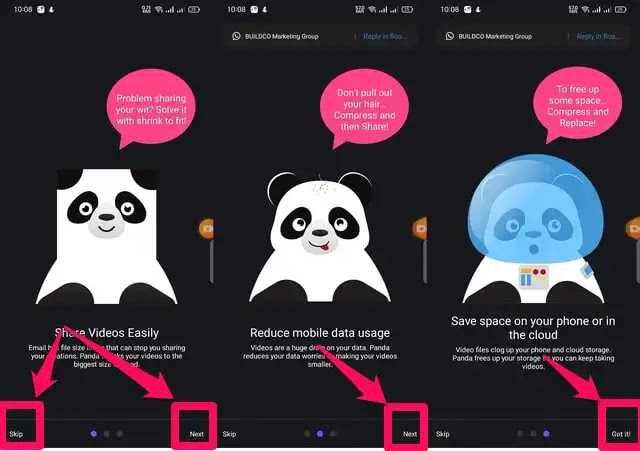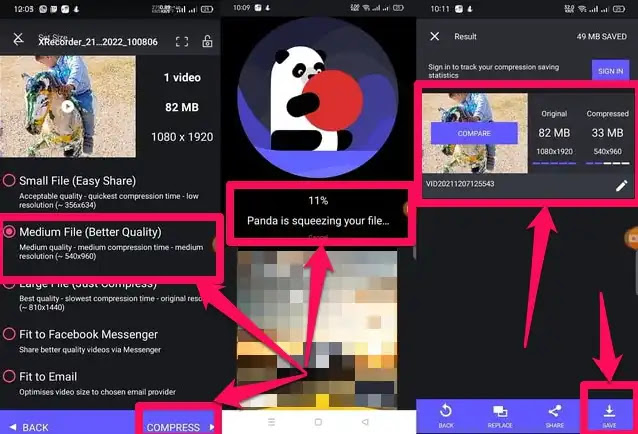Cara Kompres Video Menggunakan Aplikasi Panda Resizer
Berikut panduan cara kompres video menggunakan aplikasi Panda Resizer. Kamera ponsel modern cukup kuat dan video yang dibuat dengan kamera ini memiliki kualitas video yang sangat bagus dengan ukuran file yang besar.
Meskipun ponsel modern hadir dengan kapasitas memori yang besar, jumlah dan kualitas konten digital yang dihasilkan pada ponsel ini dapat dengan cepat mengisi memori telepon Agan.
Karena ponsel dengan memori yang lebih besar harganya mahal, orang mungkin menggunakan aplikasi kompres video untuk mengurangi ukuran file video di ponsel mereka untuk menghemat ruang memori.
Pada artikel ini, saya akan menunjukkan langkah demi langkah cara kompres video di ponsel Android Agan dengan bantuan aplikasi pihak ketiga untuk Android yang disebut "Panda Resizer".
Terkait:
- 6 Aplikasi Untuk Mengecilkan Ukuran Video
- Software kompres Video untuk PC Windows
- 5 Aplikasi Untuk Mengubah Ukuran Foto
Aplikasi Panda Resizer memberi Agan kendali penuh atas seberapa banyak kompresi (ukuran file) yang ingin Agan miliki dan kualitas video yang dihasilkan terkait.
Aplikasi ini gratis untuk digunakan tetapi dilengkapi dengan iklan. Untuk opsi yang lebih canggih dan pengalaman bebas iklan, Agan harus membeli versi premium.
Cara Kompres Video Menggunakan Aplikasi Panda Resizer
Cara kompres video menggunakan aplikasi Panda Resizer ini cukup mudah dilakukan. Agan cukup ikuti langkah-langkah yang diberikan di bawah ini.
1: Pertama, silakan, download dan instal aplikasi "Panda Resizer" dari Google Play Store. Setelah diinstal, ketuk dua kali untuk membukanya.
2: Ini akan memberi Agan tur singkat tentang fitur-fitur utama aplikasi. Ketuk tombol "Next" di kanan bawah layar beberapa kali untuk menyelesaikan tur, atau sebagai alternatif, ketuk tombol "Skip" di kiri bawah layar untuk melewati tur.
3: Di akhir tur, aplikasi akan meminta Agan untuk meningkatkan ke versi premium. Klik tombol "Continue with ads" di kiri atas layar untuk tetap menggunakan versi gratis.
4: Aplikasi akan meminta izin Agan untuk mengakses data lokal. Ketuk tombol "Allow" untuk melanjutkan.
5: Aplikasi ini akan menampilkan semua file video pada memori ponsel lokal Agan di browser.
6: Jelajahi dan temukan video yang ingin Agan kompres dengan menggunakan tab di bagian atas layar dan kemudian pilih video yang diperlukan dengan mengetuknya.
7: Ketuk tombol "Next" di kanan bawah layar.
8: Aplikasi ini akan memberi Agan opsi kompresi yang berbeda mengenai ukuran file terkompresi dan kualitas videonya. Agan juga dapat menggunakan opsi kompresi untuk mengirim email atau mengunggah ke situs jejaring sosial. Gulir ke bawah, untuk melihat opsi resolusi video yang berbeda.
9: Setelah memilih opsi kompresi yang paling sesuai dengan kebutuhan Agan, ketuk tombol "COMPRESS" di kanan bawah layar untuk memulai proses kompresi.
10: Itu dia, sekarang aplikasi akan mulai mengompresi video yang diperlukan, dan ketika proses selesai Agan akan melihat file terkompresi baru, resolusinya, dan ukuran file dibandingkan dengan yang asli.
11: Jika Agan puas dengan hasil akhirnya, Agan dapat menyimpan file baru ke memori telepon lokal dengan mengetuk tombol "SAVE" di kiri kanan layar. Agan juga dapat mengetuk tombol "SHARE" untuk membagikan video terkompresi dengan kontak Agan menggunakan media sosial atau messenger.
Itulah cara kompres video di aplikasi Panda Resizer. Saya harap artikel ini bermanfaat untuk Agan! Terima kasih atas kunjungannya.